
Mac용 사진 앱에서 추억 감상하기
사진 앱의 추억 기능을 사용하여 개인 맞춤형 사진 및 비디오 모음을 음악에 맞춰 생성해 영화처럼 감상할 수 있습니다. 각각의 추억은 사진 보관함에서 중요한 사람, 장소 또는 이벤트를 엄선하여 만들어 집니다. 나만의 추억을 만들고 친구 및 가족과 공유할 수도 있습니다.
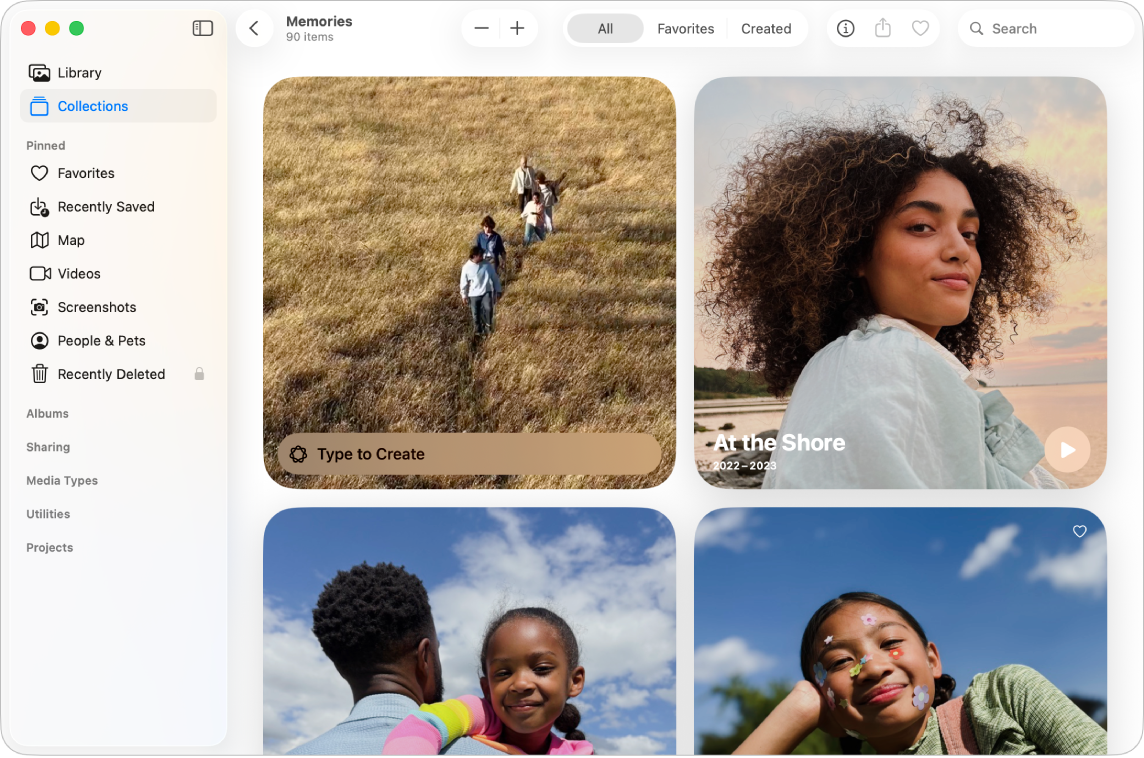
추억 재생하기
Mac의 사진 앱
 으로 이동하십시오.
으로 이동하십시오.사이드바에서 모음을 클릭한 다음, 추억을 클릭하십시오.
추억에서
 을 클릭하여 재생하십시오.
을 클릭하여 재생하십시오.추억이 재생될 때 다음 중 하나를 수행하십시오.
추억 재생을 시작하거나 중단하기: 스페이스 바를 누르십시오.
추억에서 개별 사진으로 스크롤하기: 오른쪽 화살표 또는 왼쪽 화살표를 누르거나 트랙패드를 왼쪽 또는 오른쪽으로 쓸어넘기십시오.
추억 사진을 격자로 표시하기:
 을 클릭하십시오. 사진을 재생하는 추억을 시작하려면 해당 사진을 두 번 클릭하십시오.
을 클릭하십시오. 사진을 재생하는 추억을 시작하려면 해당 사진을 두 번 클릭하십시오.팁: 격자를 표시하면 사진 또는 사진 그룹을 Control-클릭하여 공유하고, 다른 앨범에 추가하고, 삭제하는 등의 작업을 수행할 수 있습니다.
추억 재생 중단 및 끝내기: 도구 막대에서
 을 클릭하십시오.
을 클릭하십시오.
추억 생성하기
앨범에서 자신만의 추억을 생성할 수 있습니다.
Mac의 사진 앱
 으로 이동하십시오.
으로 이동하십시오.사이드바에서 앨범을 Control-클릭한 다음, 슬라이드쇼 재생을 선택하십시오.
사이드바에 앨범이 보이지 않는 경우, 포인터를 사이드바의 앨범 위에 놓은 다음
 을 클릭하십시오.
을 클릭하십시오.추억에 새로운 추억을 추가하려면 도구 막대에서
 을 클릭하십시오.
을 클릭하십시오.추억의 즐겨찾는 추억에 새로운 추억이 나타납니다.
팁: 나중에 빠르게 사용하려는 항목을 고정할 수 있습니다. 모음(예: 추억, 앨범, 미디어 유형 또는 기타)에서 항목을 Control-클릭한 다음, 고정을 선택하십시오. 고정된 항목은 사이드바의 ‘고정됨’ 모음에 나타납니다.
Apple Intelligence*를 사용하여 추억 동영상을 생성할 수 있습니다. 보고 싶은 스토리를 설명하면 Apple Intelligence가 최적의 사진과 비디오를 찾아 스토리를 구성하고, 음악을 설정합니다. 사진 앱에서 Apple Intelligence 사용하기의 내용을 참조하십시오.
추억 공유하기
Mac의 사진 앱
 으로 이동하십시오.
으로 이동하십시오.사이드바에서 모음을 클릭한 다음, 추억을 클릭하십시오.
추억을 선택한 다음, 도구 막대에서
 을 클릭하십시오.
을 클릭하십시오.추억을 공유할 방법을 선택하십시오.
사진 및 비디오 공유하기를 참조하십시오.
추억에서 사진 공유하기
Mac의 사진 앱
 으로 이동하십시오.
으로 이동하십시오.사이드바에서 모음을 클릭한 다음, 추억을 클릭하십시오.
추억에서
 을 클릭하여 재생한 다음,
을 클릭하여 재생한 다음,  을 클릭하십시오.
을 클릭하십시오. 이 보이지 않는 경우, 포인터를 움직여 옵션을 표시하거나 스페이스 바를 누르십시오.
이 보이지 않는 경우, 포인터를 움직여 옵션을 표시하거나 스페이스 바를 누르십시오.공유할 사진을 선택한 다음, 도구 막대에서
 을 클릭하십시오.
을 클릭하십시오.사진을 공유할 방법을 선택하십시오.
사진 및 비디오 공유하기를 참조하십시오.
즐겨찾기로 추억 추가하기
Mac의 사진 앱
 으로 이동하십시오.
으로 이동하십시오.사이드바에서 모음을 클릭한 다음, 추억을 클릭하십시오.
포인터를 즐겨찾기로 지정할 추억 위에 올려놓은 다음, 표시되는
 을 클릭하십시오.
을 클릭하십시오.추억을 재생하는 동안 도구 막대에서
 을 클릭할 수도 있습니다.
을 클릭할 수도 있습니다.
즐겨찾는 추억을 보려면 사이드바에서 모음을 클릭하고 추억을 클릭한 다음, 도구 막대 아래에서 즐겨찾기를 클릭하십시오.
추억에서 특정 콘텐츠 추천을 줄이려면 사람, 장소 또는 휴일의 추천 줄이기의 내용을 참조하십시오.